手机如何双向充电 华为手机双向充电设置步骤
日期: 来源:龙城安卓网
随着科技的不断发展,手机已经成为人们生活中不可或缺的工具之一,而随之而来的问题之一就是手机的续航问题。为了解决这一难题,华为推出了双向充电功能,让用户不仅可以给其他设备充电,还可以让其他设备给自己的手机充电。接下来我们就来详细了解一下华为手机双向充电的设置步骤。
华为手机双向充电设置步骤
操作方法:
1.首先我们以华为nove6手机为例(同下面步骤),我们要知道华为nova6的otg功能手机默认开启。无需打开,用otg线连接设备即可使用。

2.之后我们拿出OTG线,用手机A端插OTG线。另一端通过数据线连接手机B,A可以为B充电。

3.然后我们返回桌面,打开下拉菜单。可以看到通知管理显示已打开USB,我们单击这栏。
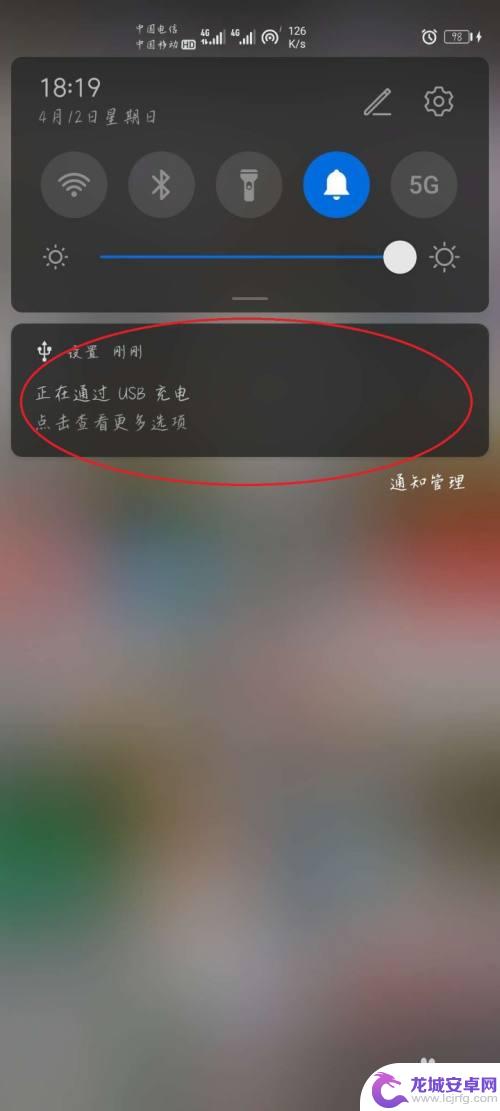
4.最后我们进入对应USB连接方式页面后,可以看到反向充电一栏,单击反向充电即可。
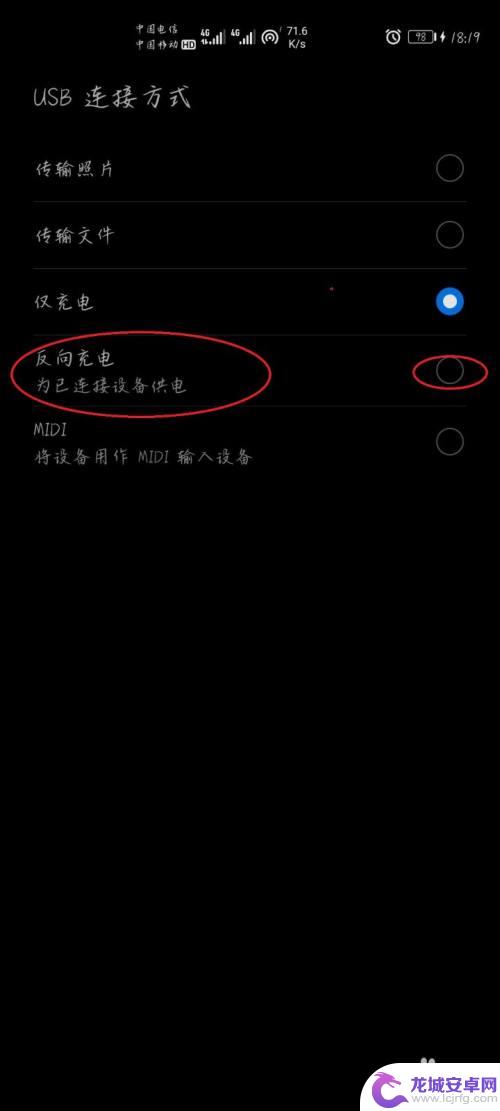
以上就是手机如何双向充电的全部内容,还有不清楚的用户可以参考以上步骤进行操作,希望能对大家有所帮助。












